Back-up en herstel Android-gegevens eenvoudig naar uw computer.
Tips en trucs voor Android [2023 bijgewerkt]
 Bijgewerkt door Lisa Ou / 09 april 2021 11:30
Bijgewerkt door Lisa Ou / 09 april 2021 11:30Met uitzondering van de iPhone, gebruiken de meeste smartphonegebruikers Android-telefoons. Een van de belangrijkste redenen om het zo populair te maken bij gebruikers van mobiele telefoons, is de compatibiliteit van het systeem.

Het is beschikbaar voor verschillende soorten telefoons, zoals Samsung, Nexus, LG, HTC, Huawei, etc.
Laten we beginnen te praten over de Android-telefoon en het speciale besturingssysteem.
1. Android 8.1 Nieuwe functies
De meest recente hoofdversie Android 8.1 Oreo werd uitgebracht in december 2017, het heeft 4 leuke functies die je moet kennen.
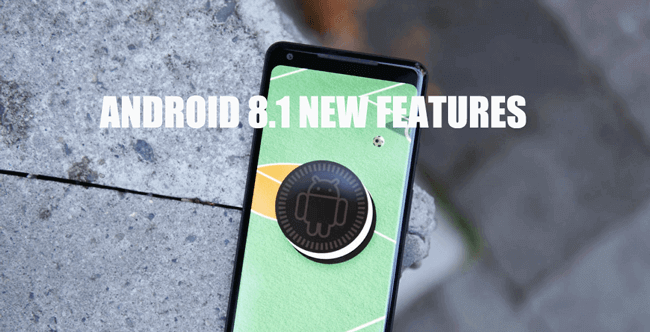
Visuele veranderingen
- De zoekbalk is nu onderaan en u kunt deze op anderen inschakelen.
- Als de navigatieknoppen 2 seconden niet worden gebruikt, vervagen ze.
- Als u een achtergrond kiest met kleuren die neigen naar de donkere kant, verandert het thema ook automatisch in donker.
Wi-Fi-snelheidslabels
De lijst met beschikbare Wi-Fi-netwerken laat zien dat het netwerk dat is Zeer snel, Fast, OK or Langzaam onder de naam.
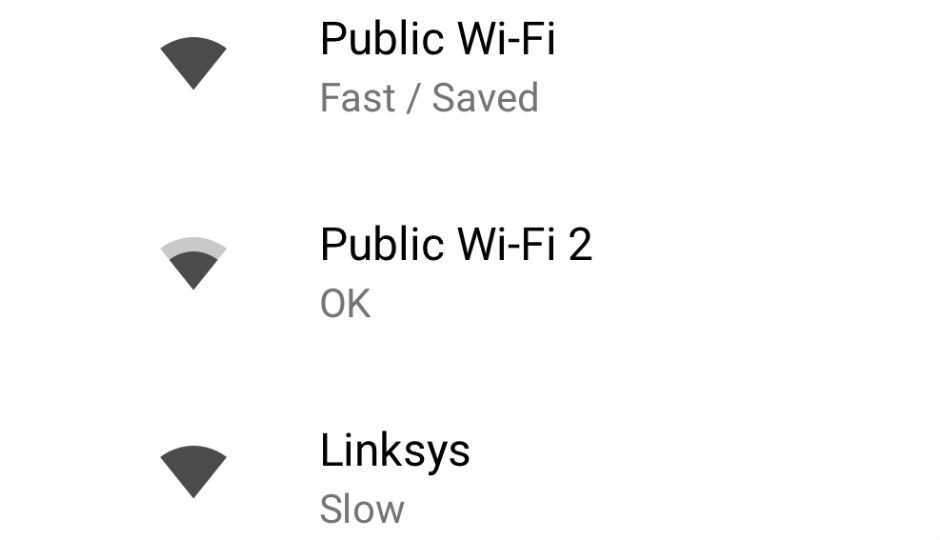
Bluetooth-batterijstatus
Het Bluetooth-menu toont het batterijpercentage van het apparaat.
Eén geluid per seconde
De apps kunnen nu slechts één meldingsgeluid per seconde afspelen.
2. Beste Android-telefoons
Zoals je misschien weet, zijn er verschillende Android-telefoons waaruit je kunt kiezen, zoals Samsung, HTC, LG, Sony en meer.
Hier zullen we de beste 10 Android-telefoons voor u introduceren.
| Brand | Modelnr. | Release Date | Gewicht | Afmetingen | OS | Schermgrootte | Resolutie | CPU | RAM | Opbergen | accu |
|---|---|---|---|---|---|---|---|---|---|---|---|
| Samsung | Galaxy S9 Plus | maart 2018 | 189g | 158.1 73.8 x x 8.5mm | Android 8 | 6.2-inch | X 1440 2960 | Snapdragon 845 / Exynos 9810 | 6GB | 64GB / 128GB | 3,500mAh |
| Huawei | P20 Pro | april 2018 | 180g | 155 x 73.9 x 7.8 mm | Android 8.1 | 6.1-inch | X 1080 2240 | Kirin 970 | 6GB | 128GB | 4,000mAh |
| Samsung | Galaxy S9 | maart 2018 | 163g | 147.7 x x 68.7 8.5 | Android 8 | 5.8-inch | X 1440 2960 | Snapdragon 845 / Exynos 9810 | 4GB | 64GB / 128GB | 3,000mAh |
| LG | G7 ThinQ | mei 2018 | 167g | 153.2 x 71.9 x 7.9 mm | Android 8.1 | 6.1-inch | X 1440 3120 | Snapdragon 845 | 4 / 6GB | 64GB / 128GB | 3,000mAh |
| Google Pixel | 2XL | Oktober, 2017 | 175g | 157.9 76.7 x x 7.9mm | Android 8 | 6-inch | X 1440 2880 | Snapdragon 835 | 4GB | 64GB / 128GB | 3520mAh |
| Huawei | Mate 10 Pro | Oktober, 2017 | 178g | 154.2 74.5 x x 7.9mm | Android 8 | 6-inch | X 1080 2160 | Kirin 970 | 6GB | 128GB | 4000mAh |
| Samsung | Galaxy Note 8 | Augustus, 2017 | 195g | 162.5 74.8 x x 8.6mm | Android 7.1 | 6.3-inch | X 1440 2960 | Exynos 8895 | 6GB | 64 / 124 / 256GB | 3300mAh |
| OnePlus | OnePlus 6 | Mei, 2018 | 177g | 155.7 x 75.4 x 7.8 mm | Android 8.1 | 6.28-inch | X 1080 2280 | Snapdragon 845 | 6 / 8GB | 64 / 128 / 256GB | 3300mAh |
| Samsung | Galaxy S8 | April, 2017 | 155g | 148.9 68.1 x x 8mm | Android 7 | 5.8-inch | X 1440 2960 | Exynos 8895 | 4GB | 64G | 3000mAh |
| LG | V30 | Sept, 2017 | 158g | 151.7 75.4 x x 7.3mm | Android 7 | 6-inch | X 1440 2880 | Snapdragon 835 | 4GB | 64GB / 128GB | 3300mAh |
3. Android-apps
Android-telefoon bestaat uit verschillende apps en andere delen. Sommige gebruikers willen games spelen op een Android-telefoon, sommigen luisteren liever naar muziek en sommigen gebruiken altijd camera-apps op een Android-telefoon.
Hier zullen we enkele aanbevolen Android-apps voor u introduceren.
Android Games-apps
Subway Surfers
Candy Crush Saga
Mijn pratende Tom
Clash of Clans
Plants vs Zombies

Android Camera-apps
Camera 360
B612
Candy Camera
Sneeuw
Schoonheid Plus
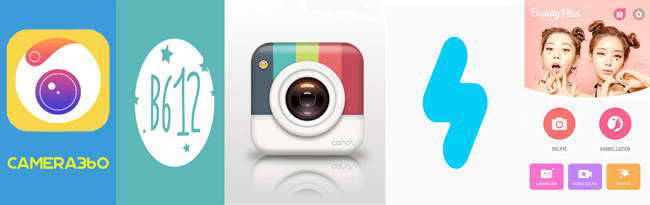
4. Controleer Android-versies
Mogelijk moet u uw huidige Android-versie opgeven als u de ontwikkeling van uw Android-telefoon wilt wijzigen.
Nou,
U zou vragen moeten hebben over "WAT IS MIJN ANDROID-VERSIE”Omdat je niet weet hoe je het moet controleren.
Laten we eens kijken hoe u de Android-versie controleert.
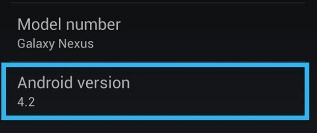
Stap 1Ga naar Instellingen > Instellingen optie > Over Phone.
Stap 2Scroll naar beneden om te zoeken Android-versie.
5. Update Android OS
Android OS is altijd bijgewerkt volgens de behoeften van smartphones die door gebruikers worden gebruikt. Het vereist dat u moet weten hoe u Android OS moet bijwerken als u de nieuwste versie van Android OS wilt gebruiken.
Voordat je dit doet, zou je dat moeten doen maak back-ups van Android-telefoongegevens eerst en download dan het programma en volg onderstaande stappen.
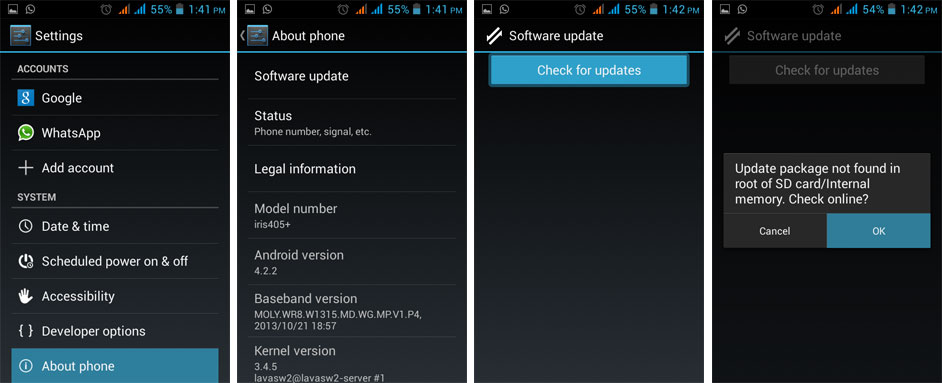
Stap 1Verbind uw Android-apparaat met wifi.
Stap 2Tik Instellingen > Over telefoon / apparaat > Software-update / Systeemfirmware-update > bijwerken.
Stap 3Tik Install wanneer het opduikt.
6. Android-fouten repareren
Updaten van het systeem of de apps op Android is vrij eenvoudig, maar soms kunnen er fouten optreden op uw apparaat met verschillende onbekende redenen.
Als er iets mis is na het upgraden naar een nieuwe versie, kunt u het proberen FoneLab Broken Android Phone Data Extraction om gemeenschappelijke Android-problemen op te lossen en de gegevens met een paar klikken te krijgen. Zoals een blauw scherm, een gemetseld scherm van de dood, enz.
Voordat u begint met de demonstratie, moet u de software downloaden en op uw computer installeren.
Herstel uw bevroren, gecrashte, zwart-scherm of scherm-vergrendeld Android-systeem naar normaal of Herstel gegevens van kapotte Android-telefoon of SD-kaart.
- Los uw Android-uitgeschakelde problemen op en herstel gegevens van de telefoon.
- Extract Contacts, Messages, WhatsApp, Photos, etc. van een beschadigd Android-apparaat of geheugenkaart.
- Android-telefoon en SD-kaartgegevens zijn beschikbaar.
Stap 1Kies Broken Android Data Extraction in de interface.
Stap 2Verbind de Samsung-telefoon met deze computer via een USB-kabel en geef vervolgens toegang tot uw telefoongegevens in het pop-upvenster van uw telefoon.
Stap 3Klik Start in de doos volgens uw situatie.

Stap 4Kies de juiste informatie van uw Samsung en klik vervolgens op Bevestigen verdergaan.

Stap 5Volg de instructies op het scherm om de downloadmodus te openen.

Als de Samsung-telefoon helemaal leeg is, kunt u FoneLab Broken Android Phone Data Extractie gebruiken om gegevens van een kapotte telefoon te extraheren en vervolgens op te slaan op uw computer.
7. Back-up en herstel van Android-gegevens
Ongelukken gebeuren altijd aan uw zijde, dus u kunt er mogelijk niet voor zorgen dat de gegevens in het dagelijks leven veilig zijn. Het is beter om regelmatig een back-upbestand van Android-telefoongegevens te maken.
Er zijn verschillende 3-methoden die u kunt gebruiken back-up van Android-gegevens.
Optie 1. Sla Android-gegevens op met USB-kabel
U kunt zonder obstakels gegevens overbrengen tussen de computer en de Android-telefoon. Het kan ook een handige manier zijn om Android-gegevens te back-uppen.
Stap 1Verbind uw Android-telefoon met de computer via een USB-kabel en schakel vervolgens de toegang in.
Stap 2Open de map van de mobiele telefoon en de lokale map waarin u de gegevens wilt opslaan.
Stap 3Sleep het bestand van de map van de mobiele telefoon naar de lokale map.
Als u gegevens wilt herstellen via een USB-kabel, kunt u op dezelfde manier gegevens uit de lokale computer naar de Android-telefoon overbrengen.
Optie 2. Back-up van Android-gegevens met FoneLab
U bent er misschien achter gekomen dat er bepaalde soorten gegevens zijn die u niet selectief kunt overbrengen, en u kunt iets anders proberen om erachter te komen.
FoneLab Android Data Backup & Restore wordt sterk aanbevolen voor jou.
Stap 1Download en installeer het programma op uw computer, waarna het automatisch wordt gestart.
Back-up en herstel Android-gegevens eenvoudig naar uw computer.
- Back-up en herstel Android-gegevens eenvoudig naar uw computer.
- Bekijk gegevens in detail voordat u gegevens uit back-ups terugzet.
- Back-up en herstel van Android-telefoon- en SD-kaartgegevens selectief.
Stap 2Kies Back-up en herstel van Android-gegevens > Back-up van apparaatgegevens in de interface. Schakel USB-debugging in wanneer het daarom wordt gevraagd.

Stap 3Selecteer de soorten gegevens die u wilt herstellen en bevestig vervolgens of u de back-up wilt coderen door het selectievakje naast aan te vinken Gecodeerde back-upen klik vervolgens op Start.

In aanvulling op,
Je kunt het gemakkelijk gebruiken FoneLab Android Data Bakcup and Restore naar herstel Android-gegevens van computer naar apparaat met een paar klikken. De bestaande gegevens worden niet vervangen door back-upgegevens.
Optie 3. Back-up van Android-gegevens met Google Drive / Dropbox / OneDrive
Online cloudservice kan een andere keuze zijn voor gebruikers om een back-up te maken van Android-gegevens als ze geen computer willen gebruiken.

Er zijn verschillende cloudservices die u kunt kiezen, hier nemen we Google Drive als voorbeeld.
Stap 1Download en installeer Google Drive op uw computer en open het vervolgens.
Stap 2Log in op uw account of registreer er een als u er geen heeft.
Stap 3Tik op het uploadpictogram en kies gegevens waarvan u een back-up wilt maken.
Stap 4Tik Klaar om de procedure te beginnen.
8. Android Data Recovery
Wat als je Android-gegevens kwijtraakt voordat je een back-up van Android-gegevens maakt?
U moet Android Data Recovery om je te helpen krijg gegevens terug van de Android-telefoon of het interne geheugen.
Optie 1. Herstel Android-gegevens met FoneLab Android Phone Data Recovery
Met FoneLab Android Phone Data Recovery kunt u Android-gegevens herstellen vanaf het apparaat of de interne geheugenkaart. Het stelt gebruikers in staat om Android-contacten herstellen, foto's, video's, muziek, enz.
Stap 1Download en installeer FoneLab op uw computer en start het vervolgens.
Met FoneLab voor Android herstelt u de verloren / verwijderde iPhone-gegevens, inclusief foto's, contacten, video's, bestanden, oproeplog en meer gegevens van uw SD-kaart of apparaat.
- Herstel gemakkelijk foto's, video's, contacten, WhatsApp en meer gegevens.
- Voorbeeld van gegevens vóór herstel.
- Android-telefoon en SD-kaartgegevens zijn beschikbaar.
Stap 2Kies Android Data Recovery in de interface.
Stap 3Schakel USB-debugging in door de instructies op het scherm te volgen.

Stap 4Kies de gegevens die u wilt scannen en herstellen en klik vervolgens op Volgende.
Stap 5Tik Toestaan / Grant / Authorize wanneer het venster op uw telefoonscherm verschijnt, zodat het programma uw apparaat kan scannen.
Stap 6Kies de gegevens na het scannen, klik Herstellen.

Optie 2. Herstel Android-telefoongegevens van Google Drive / Dropbox / OneDrive
Natuurlijk,
Als u back-bestanden hebt, kunt u Android-gegevens herstellen van back-upbestanden. Hier is een voorbeeld van hoe u Android kunt herstellen van Google Drive.
Stap 1Download en installeer de Google Drive op uw telefoon en open deze vervolgens en meld u aan bij uw account, dat vroeger een back-up van gegevens maakte.
Stap 2Zoek de gegevens die u wilt herstellen en sla ze op op de mobiele telefoon.
9. HEIC View op Android
Zoals u wellicht weet, heeft Apple Inc. een nieuw formaat gecreëerd, waarmee de beeldkwaliteit is verbeterd en opslag op de iPhone is opgeslagen maar niet compatibel met Android-telefoons.
U kunt gebruik maken van een HEIC converter om afbeeldingen naar JPG te converteren. of PNG. formaat, dan kunt u deze foto's overbrengen naar uw Android-telefoon en HEIC bekijken op Android.
Hieronder ziet u hoe HEIC naar JPG wordt geconverteerd. of PNG.
Stap 1Sla de HEIC-foto's op in één lokale map op de computer.
Stap 2Download en installeer de HEIC Converter op deze computer en start deze vervolgens.
Stap 3Klik Voeg HEIC toe knop.
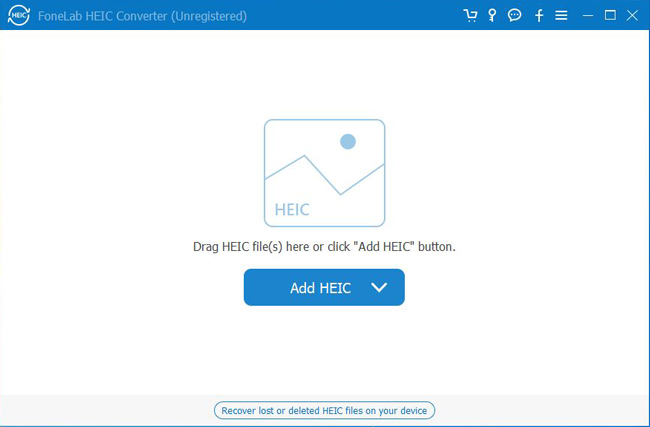
Stap 4Kies items die u al op de computer hebt opgeslagen en klik vervolgens op Converteren.

Vervolgens kunt u deze foto's overbrengen naar uw Android-telefoon en deze bekijken.
10. Hoe Android te versnellen
Loopsnelheid is een van de grootste problemen voor Android-telefoons, aangezien u zich realiseert dat de Android-telefoon niet zo snel is als vroeger. Hoe meer tijd het kost om te gebruiken, hoe meer gebruikers andere telefoons kiezen dan Android.
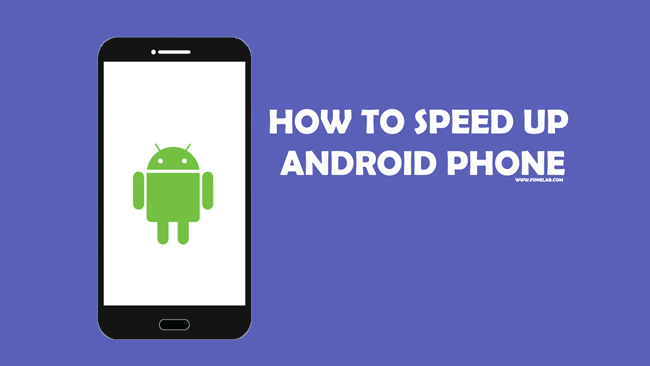
Hoe maak je Android-telefoon sneller? Hier volgen 4-tips om je Android-telefoon te versnellen met 5 minuten.
- Update apps naar de nieuwste versie.
- Verwijder ongebruikte apps.
- Gebruik een statische achtergrond.
- Schakel Bluetooth uit als u het niet gebruikt.
- Sluit download-apps om ze te verwijderen op de achtergrond.
- Maak ruimte vrij door Opbergen > Downloads, selecteer het bestand dat u wilt verwijderen en tik op het prullenbakpictogram.
- Herstart apparaat.
Op deze manieren kunt u de Android-telefoon sneller laten draaien zonder te rooten.
Dat is alles.
U kunt de geschikte manier kiezen om Android-gegevens eenvoudig en effectief te beheren.
